Komprimerer Google Drev eller Google Fotos billeder? Når du vil uploade nogle store billeder eller endda RAW-filer til Google Fotos, bør du lære flere detaljer om Google billedkomprimering, såsom størrelsen eller DPI. Hvad angår sagen, kan du altid nemt uploade billeder af høj kvalitet til Google Fotos.
Desuden deler artiklen også flere fremragende Google komprimeringsbilledværktøjer, der gør det muligt for dig at reducere billederne til Google Fotos eller Google Drev. Bare lær flere detaljer om kravene og vælg et passende værktøj fra artiklen nu.
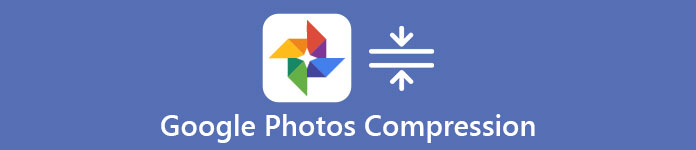
- Del 1. Komprimerer Google Drev/Google Fotos billeder
- Del 2. Sådan komprimeres billeder i Google Fotos (to metoder)
- Del 3. Hvordan stopper jeg Google Fotos-komprimering
- Del 4. Ofte stillede spørgsmål om Google Fotos-komprimering
Del 1. Komprimerer Google Drev/Google Fotos billeder
For at uploade et foto i høj kvalitet til Google Drev eller Google Fotos, bør du vide mere om begrænsningerne som nedenfor.
1. Google Drev er kun en Cloud-tjeneste til fillagring, som du kan uploade nogle store billeder til med den oprindelige status. Det kan kun præsentere en ændret størrelse forhåndsvisning, hvis du ser på billederne fra en webbrowser. Bare enkelt, Google Drev komprimerer ikke uploadede billeder.
2. Når du skal uploade billeder til Google Fotos, bør det være helt anderledes. Hvis kameraet tager et billede med en opløsning på 16 MP (megapixels) eller derover, vil billederne automatisk blive reduceret til 16 MP. Selvfølgelig kan du printe 16 MP-fotos i god kvalitet i størrelser op til 24 tommer x 16 tommer.
Hvorfor komprimerer Google Fotos fotos?
Den ubegrænsede lagerplads er tilgængelig for alle Google Fotos-brugere, men det gratis niveau uploader kun Google-billederne med komprimering som High Quality. Når du bruger Original kvalitet, kan du gemme alle billeder og videoer i samme kvalitet som de originale filer. For at sikkerhedskopiere billederne til Google med den originale fotokvalitet, skal du i stedet abonnere på Cloud-tjenesten.
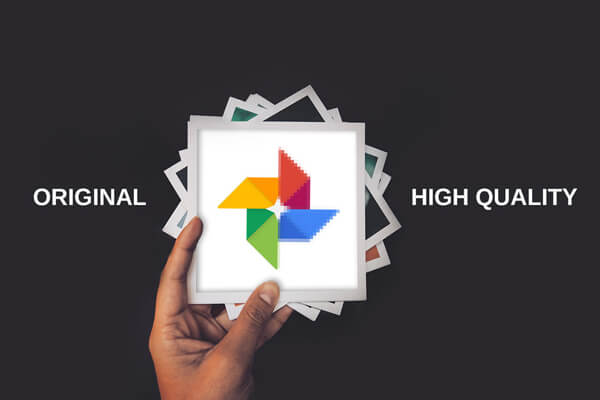
Del 2. Sådan komprimeres billeder i Google Fotos (to metoder)
1. Komprimer Google Fotos ved hjælp af sikkerhedskopieringsfunktionen
Hvis du har aktiveret sikkerhedskopieringsfunktionen i Google Fotos, skal du vælge Lagringsbesparelse eller Ekspres fra indstillingerne for sikkerhedskopiering for at starte Google Fotos-komprimering. Storage saver er kendt som høj kvalitet, som kan ændre størrelsen på dine billeder op til 16 MP. Valgmuligheden Express backup giver dig mulighed for at komprimere fotos til størrelsen af et 3MP (megapixels) billede. Denne mulighed er dog kun tilgængelig for visse regioner og lande. Du kan lære, hvordan du komprimerer Google Fotos som nedenfor.
Trin 1 Start Google Fotos-appen på din telefon. Sørg for, at du allerede har logget ind på Google-kontoen med ID og adgangskode. Hvis du har glemt din Google-konto, kan du læse vejledningen til Gendannelse af Google-konto her.
Trin 2 Tryk på dit profilbillede øverst til højre. Gå derefter til Fotos-indstillinger og vælg Slå backup til valgmulighed.

Trin 3 Du kan vælge Opbevaringsbesparelse or Express (hvis denne mulighed er tilgængelig) og tryk på Bekræfte for at reducere filstørrelsen i Google Fotos.
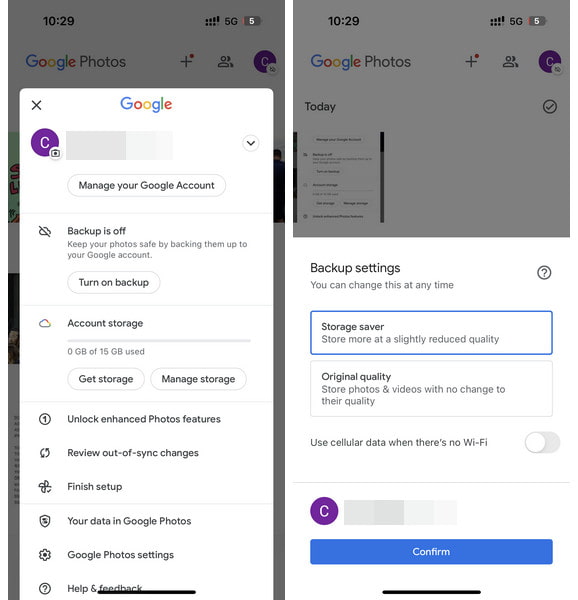
2. Bedste online billedkompressor til Google Fotos
Er der en metode til at uploade billederne til Google Fotos som ønsket? Hvordan komprimerer man billeder til Google tabsfrit? Hvis du skal komprimere billederne til Google i den ønskede størrelse, Gratis online billedkompressor er den ønskede billedresizer for at reducere billederne til Google Fotos med at holde den bedste kvalitet online.
- I stand til at formindske din billedfilstørrelse med en høj komprimering.
- Bulk konverter billeder op til 20 billeder online på samme tid.
- Kompatibel med de mest populære 4 typer billedfiler i øjeblikket.
- Vedtagelse af den mest avancerede tabsfri algoritme til at komprimere billeder.
Trin 1 Adgang til online billedkompressor til Google Fotos. Klik på det røde Tilføj billeder knappen og vælg de ønskede billeder, du vil uploade til Google Fotos til programmet.
Trin 2 Når du har uploadet billederne, vil den automatisk komprimere videoen og formindske størrelsen med at holde den bedste kvalitet online. Det tager kun et par sekunder at komprimere billederne.
Trin 3 Derefter kan du klikke på Download alle -knappen på Google-komprimeringsbillederværktøjet for at uploade filerne til Google-kontoen.

Del 3. Hvordan stopper jeg Google Fotos-komprimering
1. Vælg indstillingen Originalkvalitet
Antag, at du vil beholde billederne i fuld opløsning på Google Fotos. I så fald skal du vælge Original kvalitet mulighed, når du aktiverer backup funktion. I så fald vil Google Fotos ikke komprimere dine billeder af hensyn til opbevaring. Den gratis version af Google Fotos har dog kun 15 GB lagerplads, du skal muligvis opgradere din plan for at gemme flere billeder med original kvalitet på Google Fotos.
2. Upload billeder til Google Drev
I modsætning til Google Fotos er Google Drev kun fillagring, hvilket betyder, at du direkte kan uploade dine originale billeder til Google Drev, og dine billeder bliver slet ikke komprimeret. Da Google Drev kun er et fillager, kan du downloade dem med samme størrelse, dimensioner og varighed, når du lægger dine fotofiler eller andre mediefiler ind i det. Så hvis du ikke ønsker at sikkerhedskopiere og synkronisere alle dine billeder med den originale kvalitet på dine Google Fotos, kan du selektivt uploade dine ønskede billeder til Google Drev.
Del 4. Ofte stillede spørgsmål om Google Fotos-komprimering
Sletter fotos ved at frigøre plads i Google Fotos?
Hvis du aktiverer muligheden for frigør plads, vil de billeder, der er sikkerhedskopieret til Google Fotos, blive slettet fra din enhed. De vil blive gemt i skyen for at spare lagerplads på din enhed.
Hvad er bedre, iCloud eller Google Fotos?
Begge har deres styrker. iCloud vil give dig stærkere sikkerhed og bedre kundeservice. Og Google vil give dig mere lagerplads og kan tilpasses til flere enheder. Du kan vælge den rigtige til dine behov.
Er Google Fotos Unlimited nu?
Google er nu stoppet med at tilbyde ubegrænset lagerplads. Hver Google-konto kommer nu med 15 GB lagerplads. Gmail, Google Drev og Google Fotos deler lagerpladsen. Hvis din lagerplads er fuld, kan du købe mere plads på Google.
Hvilke formater understøtter Google Fotos?
Videofilformater, som Google Fotos i øjeblikket understøtter, er MP4, MOD, MMV, TOD, WMV, ASF, AVI, DIVX, MOV, M4V, 3GP, 3G2, MPG, M2T, M2TS, MTS og MKV. Billedformater, der understøttes af Google Fotos, er JPG, HEIC, PNG, WEBP, GIF, AVIF og de fleste RAW-filer.
Øger opløsningen af et billede med dets størrelse?
At øge størrelsen af et billede øger ikke nødvendigvis billedets opløsning. Generelt, hvis et billedes størrelse ændres, påvirkes pixelstørrelsen, ikke opløsningen.
Konklusion
Når du vil uploade billeder til Google Drev eller Google Fotos, skal du vide, at Google Drev ikke komprimerer billeder, mens Google Fotos komprimerer billeder. Selvfølgelig kan du vide det hvordan man komprimerer billeder i Google Fotos ved at bruge indstillingen Express/Storage saver. Desuden er gratis online billedkomprimering et af de bedste alternativer til at komprimere de ønskede billeder til Google Fotos.




